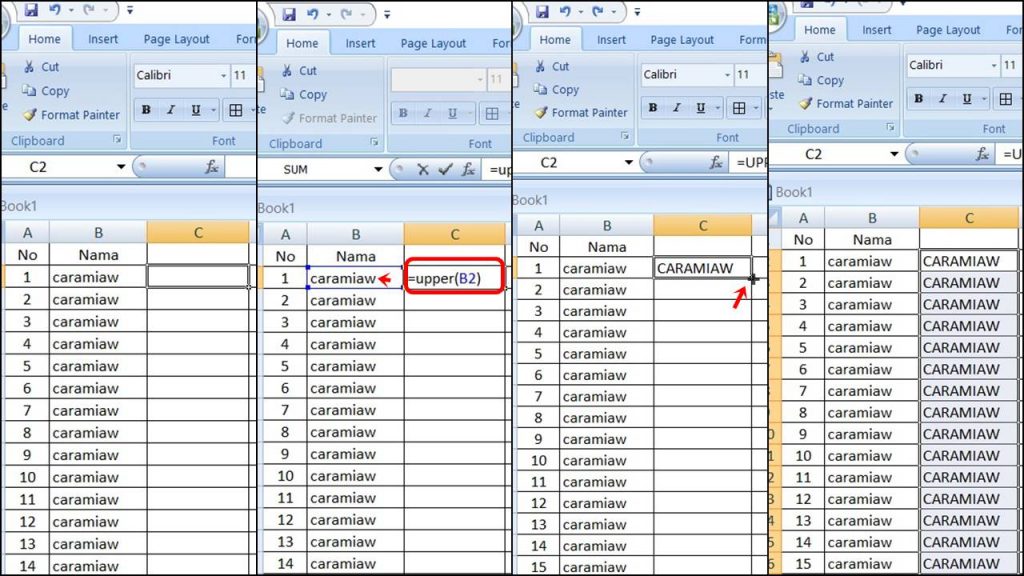Excel adalah program spreadsheet yang sangat populer di kalangan pengguna komputer. Excel tidak hanya digunakan untuk mengelola data angka, tetapi juga untuk mengelola data teks. Salah satu masalah umum yang dialami oleh pengguna Excel adalah ketika mereka ingin mengubah teks menjadi huruf kapital. Namun, jika masih tidak familiar dengan cara mengubah huruf kapital di Excel, tentu akan membuat pengguna kesulitan. Oleh karena itu, dalam artikel ini akan dibahas tentang cara membuat huruf kapital di Excel.
1. Ini Dia Cara Mengubah Huruf Kapital Di Excel Cepat Rapi
Cara pertama yang bisa dilakukan untuk membuat huruf kapital di Excel adalah dengan menggunakan formula UPPER. Anda bisa mengikuti langkah ini untuk menggunakan formula UPPER di Excel:
- Pertama, buka program Excel dan buatlah tabel atau worksheet yang ingin Anda buat huruf kapital nya. Misalnya, kita akan membuat nama-nama sederhana seperti ini:
- Setelah tabel dibuat, selanjutnya, buatlah kolom baru di samping kolom nama belakang, dan beri nama ‘Nama Besar’. Di dalam kolom ini nantinya akan tampil nama yang sudah diubah menjadi huruf kapital.
- Setelah itu, masukkan formula UPPER ke dalam sel ‘Nama Besar’ yang ada pada baris pertama. Formula UPPER berfungsi untuk mengubah seluruh karakter di dalam sel yang dirujuk menjadi huruf kapital. Untuk menggunakannya, tuliskan “=UPPER(” di dalam sel ‘Nama Besar’, kemudian selanjutnya pilih sel yang akan diubah menjadi huruf kapital. Setelah itu, tutup dengan tanda kurung “)”
- Tekan enter atau tombol ‘check’ di bagian atas formulir untuk menyelesaikan proses. Nama pada kolom ‘Nama Belakang’ akan berubah menjadi huruf kapital pada kolom ‘Nama Besar’.
- Salin formula pada sel ‘Nama Besar’ menggunakan handle di sebelah kanan bawah sel, dan tarik ke sel bawah. Otomatis, kolom ‘Nama Besar’ akan terisi dengan nama-nama orang yang sudah diubah menjadi huruf kapital.
| Nama Depan | Nama Belakang |
|---|---|
| apa | baja |
| budi | jaya |
| cinta | awak |
| dinda | putri |
2. Cara Membuat Huruf Kapital Di Excel Otomatis Tanpa Rumus
Cara kedua yang bisa dilakukan untuk membuat huruf kapital di Excel adalah dengan memanfaatkan fungsi flash fill. Fungsi ini memungkinkan pengguna untuk membuat perubahan secara otomatis tanpa harus menggunakan rumus. Berikut adalah langkah-langkahnya:
- Sama seperti langkah pertama, buatlah tabel atau worksheet di Excel seperti pada contoh sebelumnya
- Selanjutnya, masukkan nama-nama orang pada kolom ‘Nama Belakang’
- Buatlah kolom baru di samping kolom nama belakang, dan beri nama ‘Nama Besar’
- Pada baris pertama kolom ‘Nama Besar’, masukkan nama orang yang ingin diubah menjadi huruf kapital secara manual. Setelah itu, tekan tombol Flash Fill di ribbon / toolbar / pita dan pengaturan otomatis akan memoles tabel ke bawah dan mengubah nama pada kolom ‘Nama Belakang’ menjadi huruf kapital di kolom ‘Nama Besar’
- Jika terdapat perubahan atau tidak sesuai dengan keinginan, gunakan tombol ‘Undo’ atau tarik ulang paket data dan coba lagi.
FAQ
Pertanyaan: Apa bedanya menggunakan formula UPPER dengan fungsi flash fill?
Jawaban:
- Formula UPPER adalah sebuah rumus pada Excel yang digunakan untuk mengubah seluruh karakter di dalam sel menjadi huruf kapital. Rugi jika kamu harus menggunakan formula UPPER untuk satu-satu sel. Formula tersebut mampu mengubah seluruh teks pada sel Excel menjadi huruf kapital di sel yang sama.
- Sementara itu, fungsi flash fill memungkinkan pengguna untuk merubah secara otomatis tanpa menggunakan rumus. Pengguna dapat membuat perubahan dalam satu kolom, dan kemudian Flash Fill akan mengenali pola dan menerapkannya ke sel-sel di kolom yang sama.
Pertanyaan: Apa saja keuntungan menggunakan Excel?
Jawaban:
- Excel digunakan untuk mengatur, menyimpan, dan menganalisis data. Dalam bisnis dan kehidupan sehari-hari, Excel digunakan untuk mempercepat tugas-tugas rutin seperti membuat daftar, menghitung anggaran, dan banyak lagi.
- Excel juga sangat fleksibel. Dalam mengelola data, Anda dapat menggunakan beberapa jenis format data, termasuk angka, tanggal, dan teks. Selain itu, Anda juga dapat menggabungkan data dari berbagai sumber dengan mudah.
- Excel memiliki kemampuan yang sangat kuat untuk menyimpan banyak data. Bahkan ketika Anda memasukkan jumlah data dan informasi yang besar, Excel tetap dapat menghandle nya dan membaca data dengan cepat.
- Excel juga membantu Anda untuk meminimalkan kesalahan dalam penggunaan data, karena Excel dapat membuat formula dan fungsionalitas yang fleksibel, yang memungkinkan Anda untuk memperoleh hasil yang akurat tanpa harus melakukan banyak pengecekan manual.
Video Tutorial: Cara Membuat Huruf Kapital Di Excel
Demikianlah cara membuat huruf kapital di Excel yang bisa Anda coba untuk memudahkan pekerjaan Anda. Terlebih jika Anda harus mengelola banyak data teks, cara di atas tentu akan sangat bermanfaat. Selamat mencoba!